Jak przenieść pliki, zdjęcia ze smartfonu i tabletu z Androidem na komputer

Poradnik jak połączyć tablet i telefon z komputerem przez kabel USB i WiFi oraz rozwiązanie problemów z tym związanych.
   
[ad name=”NEW1 2x 336×280″]
  
Problem_może_i_banalny,_lecz_zauważyłem,_że_wiele_osób_ma z tym kłopot, więc tutaj podam kilka rozwiązań, które czerpałem z własnego doświadczenia, pomocy Google i opinii innych użytkowników.
 
Sposób 1: poprzez przewód USB
1. Telefon ( i komputer 😉 ) musi być odblokowany.
2. Gdy już połączymy oba urządzenia, na telefonie rozsuwamy belkę powiadomień, klikamy na powiadomienie o treści: “Podłączone jako pamięć USB” i w otrzymanym nowym oknie, klikamy “włącz.
3. W nowszych smartfonach nie musimy nic potwierdzać – od razu po podłączeniu przez USB pliki będzie można przenosić.
 
Sposób 2: poprzez wifi
1.Instalujemy aplikację WebSharingLite
2. Uruchamiamy aplikację i włączamy przesyłanie
3. Przechodzimy na komputerze na podany adres i wpisujemy hasło
4. I tak w łatwy i szybki sposób możemy zarządzać swoimi plikami.
 
Jeśli nie działa połączenie przez USB, warto zrobić następujące rzeczy:
-sprawdź połączenie z innym kablem USB oraz w innym wejściu USB w komputerze
-zobacz czy problem pojawia się na innym komputerze (jeśli na innym PC nie będzie działać, oznacza to, że mamy popsute wejście microUSB w naszym urządzeniu)
-w niektórych urządzeniach jest możliwość ustawienia, w jaki sposób komputer ma rozpoznać nasz smartfon, w tym celu robimy tak:
Ustawienia->Pamięć->klikamy przycisk menu->połączenie USB z telefonem-> tutaj wybieramy opcję “Urządzenie multimedialne(MTP) albo jeśli mamy taką opcję to zmieniamy na “Tryb pamięci masowej”
[ad name=”AD1333x280″]
 
-mało prawdopodobne, ale warto sprawdzić czy mamy wyłączone “debugowanie USB”:
wchodzimy w Ustawienia->Informacje o telefonie->7 razy szybko klikamy na “numer kompilacji”->wychodzimy do ustawień->pojawiła nam się nowa opcja “opcje programistyczne” i tam przechodzimy-> jeśli mamy zaznaczone, to odznaczamy “Debugowanie USB”.
-może nam pomóc zainstalowanie na komputerze programu od producenta dla naszego urządzenia – dzięki temu mogą się zainstalować jakieś potrzebne pliki lub poprzez ten program możemy zrobić przesył danych.
Każdy producent ma inny program, np. Samsung ma KIES, Sony – PC Companion, LG – PC Suite, itd. Wpisz model swojego smartfonu, a następnie “program PC” i potrzebny link powinien się szybko znaleźć.
 
 
Fot.1 flickr.com autor: Senado Federal CC BY 2.0
reszta zdjęć to zrzuty ekranu mojego autorstwa
 
[ad name=”Skapiec – gadzety, new”]
 
 











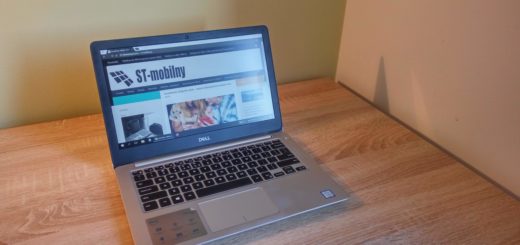

Najlepiej to kupić pendrive z wejściem usb i mikrousb, przesyłasz co chcesz na pendrive i szybko możesz odczytać na komputerze lub innym telefonie 😉
Nie działa mi sposób pierwszy na większych plikach typu 2 gb (nie widać ich na dysku że niby ich nie mam ale takie do 800mb działają) ale drugi sposób działa jak trzeba 😀
Niektórzy producenci niestety trochę komplikują życie i w celu dokonania transferu danych musimy ściągnąć kilka aplikacji (z reklamami i śmieciowym oprogramowaniem oczywiście) na swój komputer bądź urządzenie mobilne.